iPadの手書きアプリとして有名なGoodNotes5ですが、あなたは使いこなせていますか?
ただのメモとしてしか使っていないのなら、非常にもったいない使い方です。
GoodNotes5はただのノートアプリではなく、電子書籍リーダーやシステム手帳にもなります。
今回は、GoodNotes5をあなただけの最高のツールにする方法をご紹介します。

PDFを読み込む
GoodNotes5はPDFを読み込んで、そこに書き込みをしていくことが可能です。
書籍を自炊してPDF化することで、電子書籍リーダーにすることもできます。

さらに、PDFにリンクが設定されていればリンク先へもジャンプすることができます。
例えば、SONYに無料のカレンダーPDFがあります。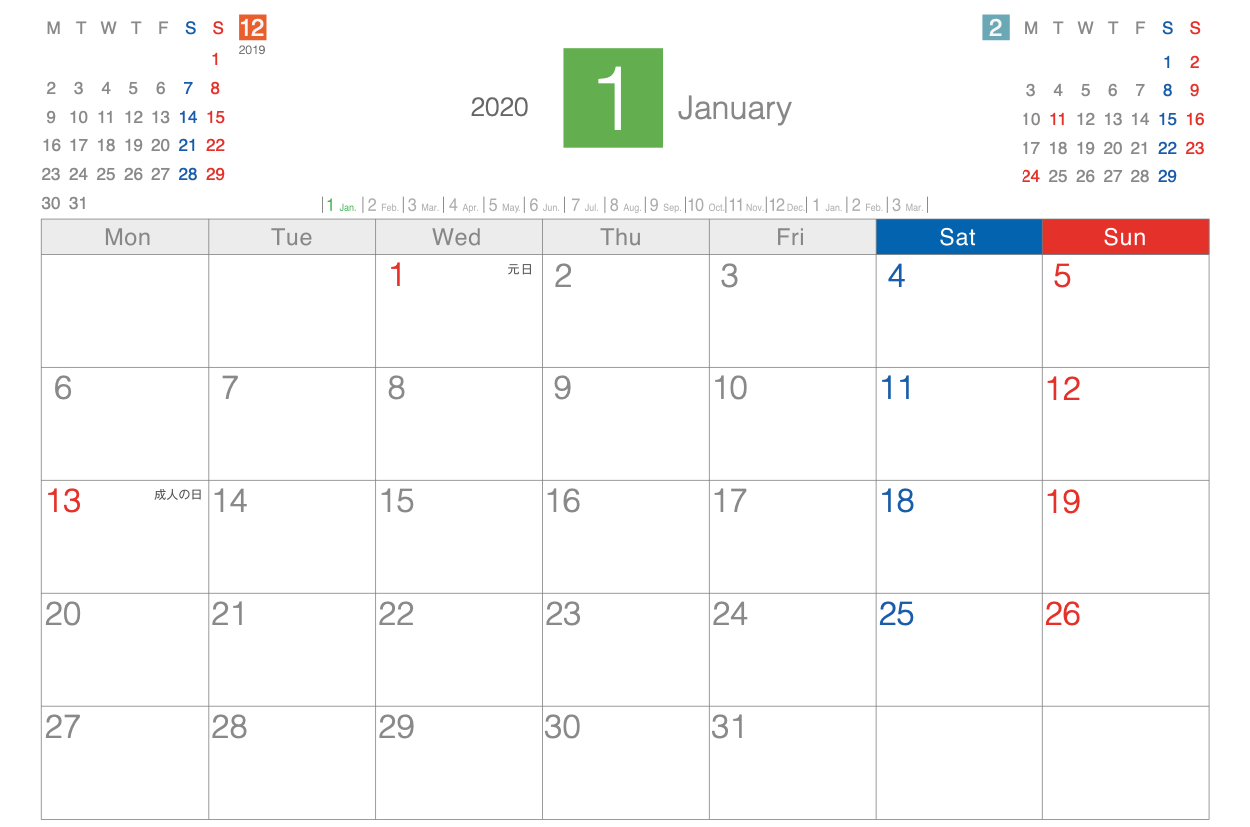
このPDFは日付にリンクが設定されており、日付をクリックするとデイリー表示のページに飛ぶことができるようになっています。
このリンクの利用がGoodNotesでも使用できるので、非常に便利です。
PDFを作る
先ほどは、既に作られているPDFをGoodNotesに読み込んで使用する方法でしたが、ここからは自分でPDFを作る方法になります。
と言っても、全く難しくはありません。
無料かつiPadのみで作成可能なので安心してください!
以下は、私が以前作成したサッカーの試合結果を記録するPDFです。
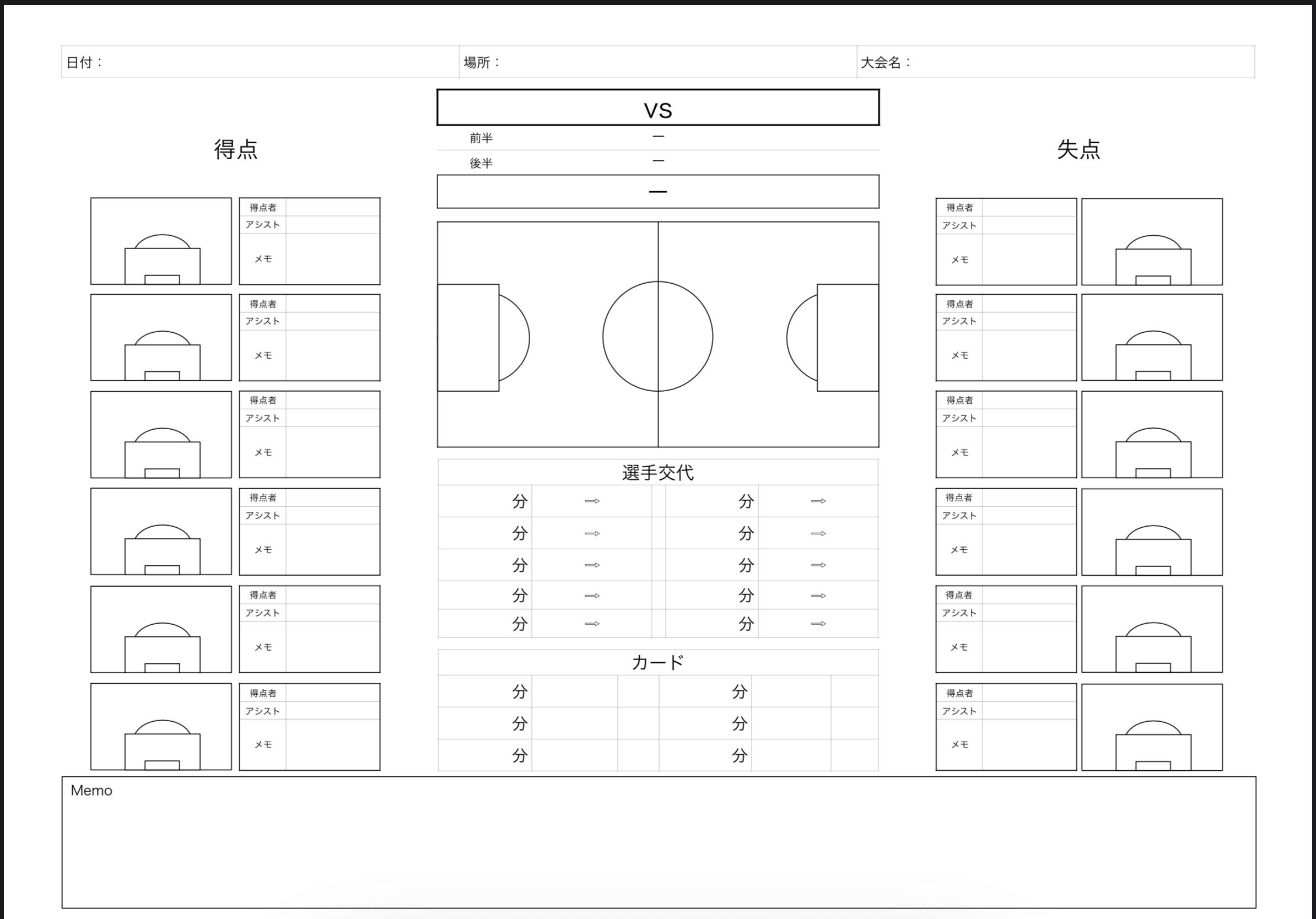

これは、全てiPadのNumbersという表計算ソフトで作成しました。
NumbersでPDF作成
Numbersは表計算ソフトなのですが、Excelと違って好きなところに表を配置することができます。
表のないところは無地となるので、上図のような表も作成ができます。
そして、このままNumbers上でPDFに変換することもできます。
右上の「…」をタップし、「書き出し」「PDF」でPDFに変換できます。
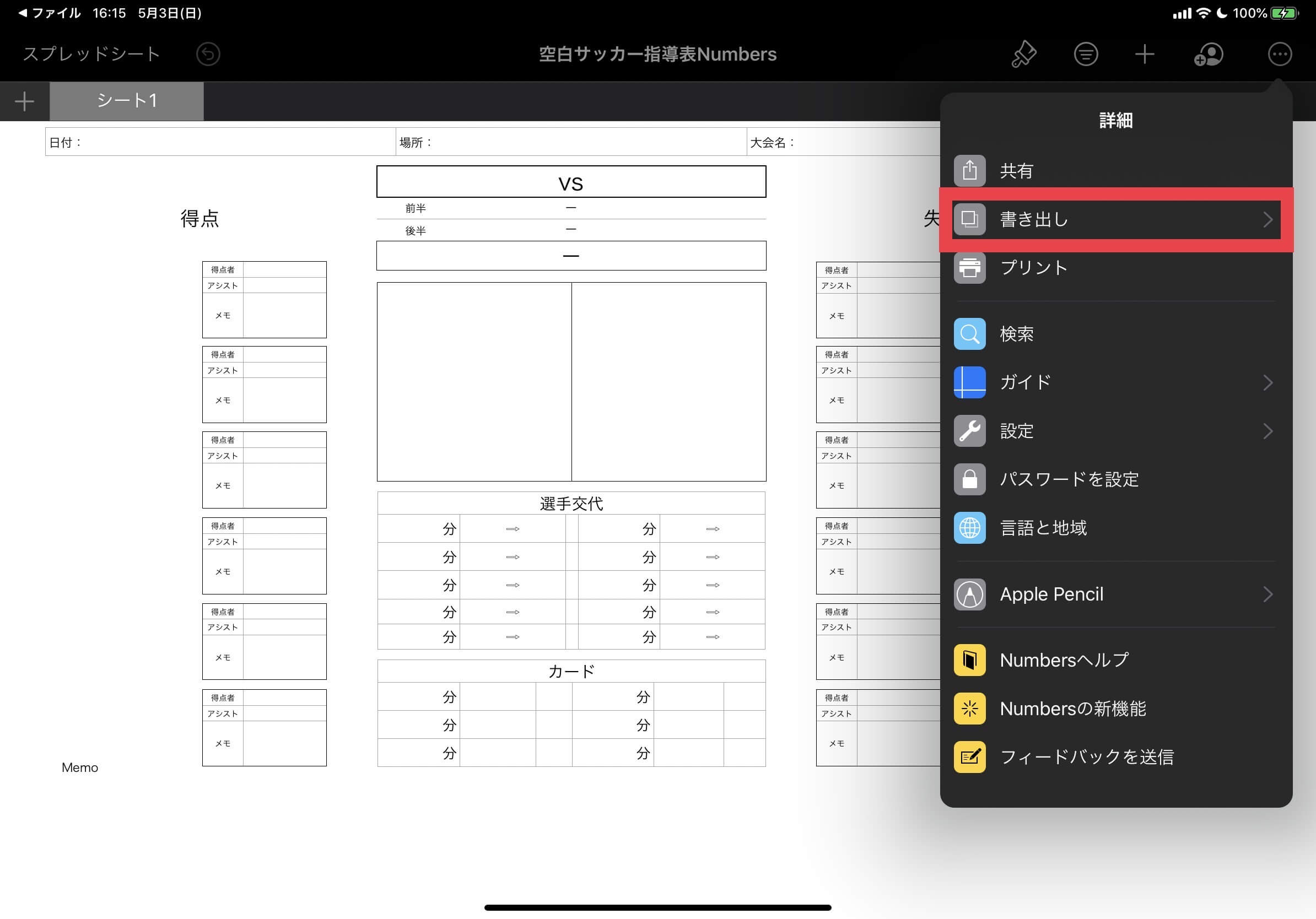 このままGoodNotes等へ共有すれば、テンプレートとして使用できます。
このままGoodNotes等へ共有すれば、テンプレートとして使用できます。
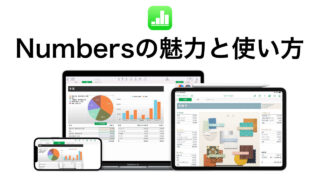
PDF Expertでリンク設定
NumbersからGoodNotesへ直接共有しても良いのですが、Numbersではリンクの設定ができません。
PDFにリンクを設定するには、PDF Expertというアプリが必要です。
このアプリは、PDFのページ順を変えたり、PDF内の文字を書き換えたりといったPDFの編集ができるアプリです。
今回は、その中で「リンク」作成機能を利用します。
先ほどのPDFをこのアプリに入れます。
そして、「PDFを編集」タブの「リンク」をタップします。
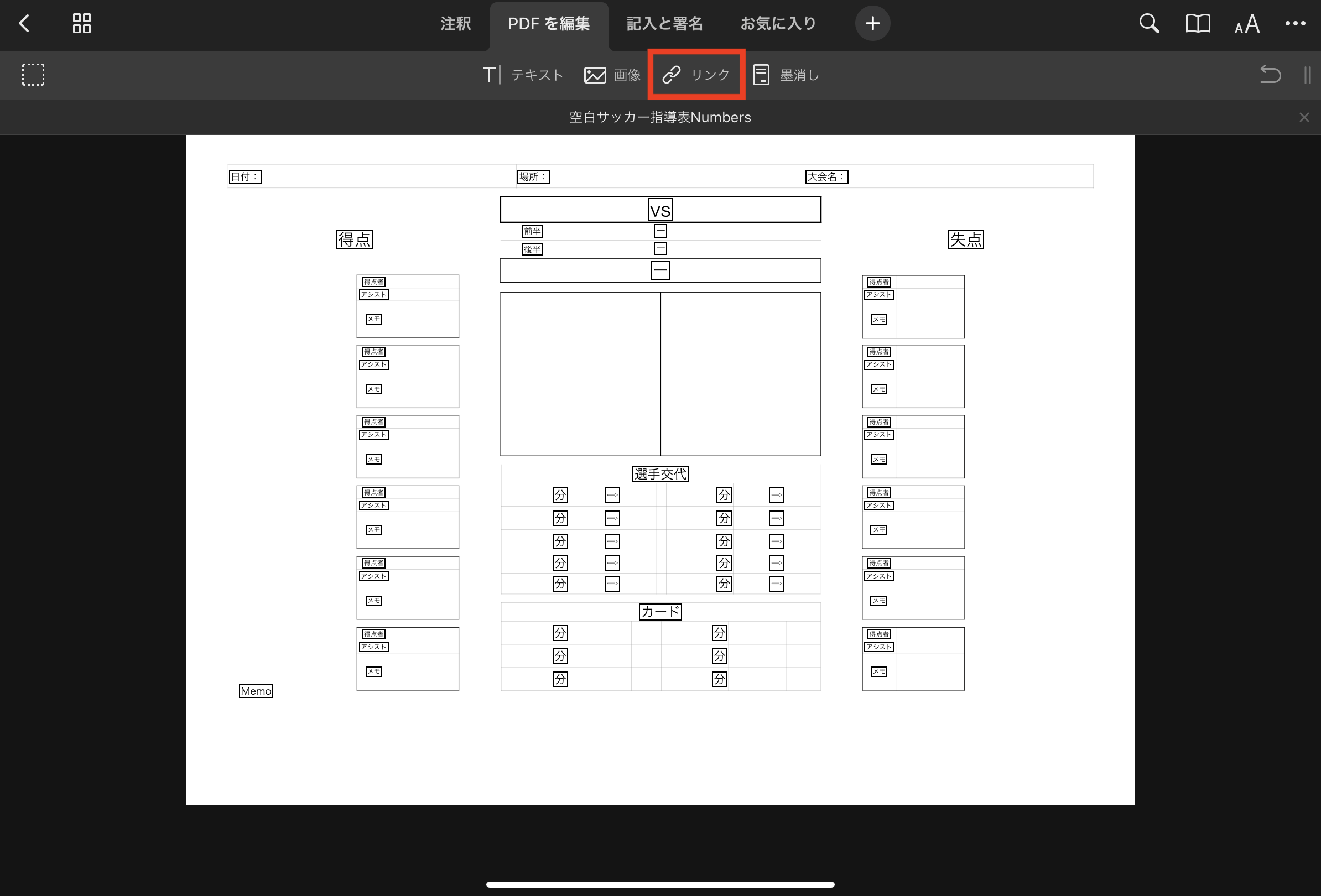
あとは、リンクを設定したい部分を選択して、リンク先を設定するだけです。
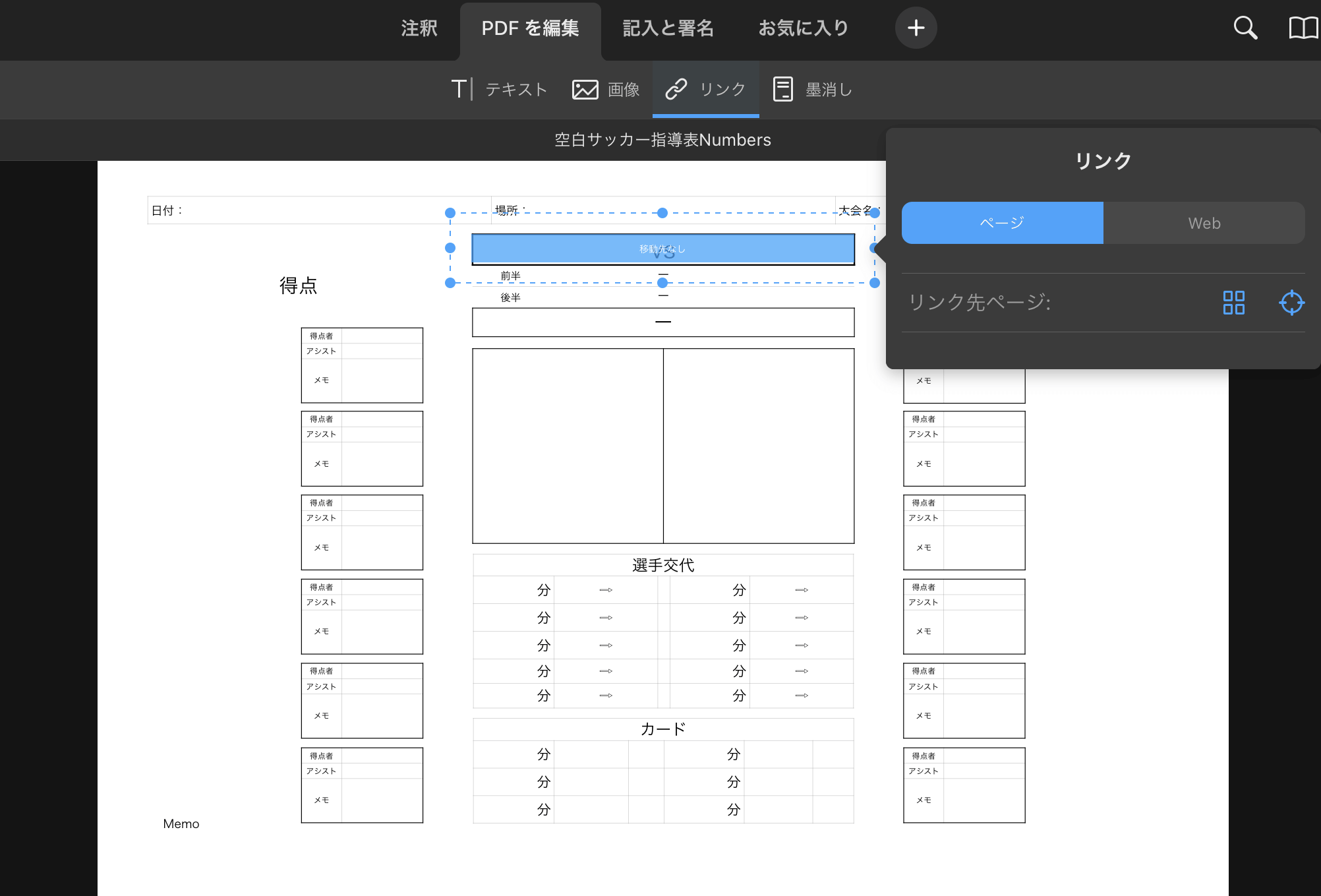
同じPDF内の別のページへジャンプさせたり、Webページにジャンプさせたりできます。
まとめ
このように、一手間加えることでGoodNotesはさらに使いやすいツールへと進化します。
是非、お時間のあるときに自分だけのノートを作成してみてください!










